Metainformationen zur Seite
Übersicht | X-tanken | Menü | Programme | Glossar | Themen | FAQ | Update
X-tanken
Kostenkonten [tskostkto]
Zeigt eine Übersicht aller hinterlegten Kostenkonten an.
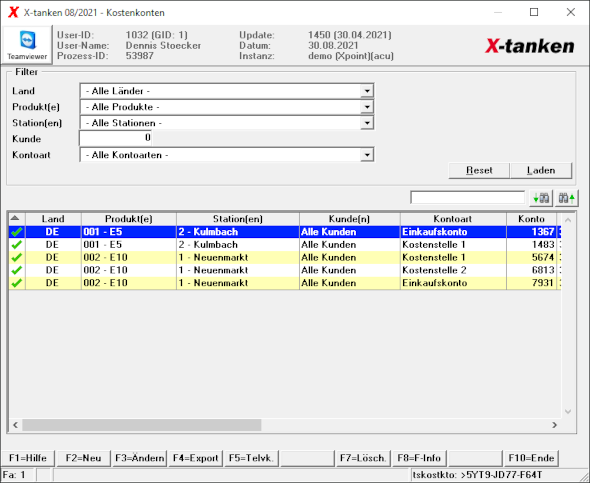
Beschreibung der Programmkomponenten
Land
Wählen Sie hier ein Land, wenn sie die Kostenkonten auf ein Land eingrenzen möchten.
Produkt(e)
Wählen Sie hier eine Sorte, um nur Kostenkonten dieser Produkte anzeigen zu lassen.
Station(en)
Suchen Sie hiermit nach den Kostenkonten einer bestimmten Station.
Kunde
Geben Sie hier einen Kunden an, dessen Kostenkonten Sie auflisten möchten.
Kontoart
Hier können Sie die Art des Kontos wählen. Zur Auswahl stehen:
| Kontoart | Funktion |
|---|---|
| Kostenstelle 1 | Die Kostenstelle 1 bezieht sich in der Regel auf eine Tankstelle und wird automatisch mit angelegt, wenn im Stationenstamm eine Kostenstelle angelegt wird. |
| Kostenstelle 2 | Die Kostenstelle 2 bezieht sich in der Regel auf eine Sorte und wird automatisch mit angelegt, wenn im Sortenstamm eine Kostenstelle angelegt wird. |
| Einkaufskonto | Das Einkaufskonto wird automatisch mit angelegt, wenn das Einkaufskonto im Sortenstamm angelegt wird. |
Tabelle
Die Tabelle zeigt alle hinterlegten Kostenkonten hirarchisch nach Land, Produkt, Station, Kunde, Kontoart und Konto an.
Kontextmenü
| Konto ändern | Über diesen Menüpunkt kommen Sie für dieses Kostenkonto in die Ansicht Kostenkonten bearbeiten |
|---|---|
| Konto löschen | Über diesen Menüpunkt löschen Sie einen Kostenkonten-Eintrag |
| Änderungshistorie | Über diesen Menüpunkt gelangen Sie in die Änderungshistorie zu diesem Kostenkonten-Datensatz |
[Reset]
Setzt alle Eingabefilter auf Standard-Werte zurück.
[Laden]
Lädt die Transaktionen auf Basis Ihrer Eingabefilter.
Programmablauf/Programmfunktion
Angezeigte Transaktionen filtern
Im oberen Teil des Programms können Parameter ausgewählt werden, welche die Anzeige der Kostenkonten beschreiben, die Sie sehen möchten. Um diese Auswahl anzuzeigen, Klicken Sie auf den [Laden]-Button. Die Daten in der Tabelle werden dann unter Berücksichtigung Ihrer Eingaben neu geladen.
Durch einen Klick auf den [Reset]-Button werden Ihre Eingaben auf einen Standard-Wert zurückgesetzt, sodass auf jeden Fall alle Transaktionen in der Tabelle angezeigt werden können.
Doppelklick in der Tabelle
Mit einem Doppelklick auf einen Datensatz können Sie dieses Kostenkonto bearbeiten.
[F2] Neu
Mit [F2] können Sie manuell neue Kostenkonten anlegen.
[F3] Ändern
Über [F3] gelangen Sie in die Ansicht Kostenkonten bearbeiten.
[F4] Export
Die Taste [F4] gibt Ihnen die angezeigten Kostenkonten als CSV-Datei aus.

